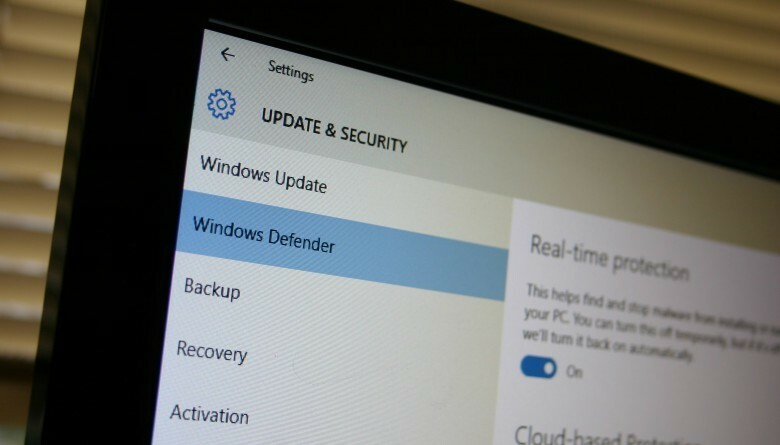Deinstalirajte antivirusni program treće strane ili resetirajte računalo
- Windows Defender je ugrađeni alat koji štiti vaše računalo od mrežnih i lokalnih napada virusa.
- Ako ovo ne uspije, vaše je računalo ranjivo na ozbiljne napade virusa i zlonamjernog softvera.
- Trebali biste deinstalirati nedavno instalirano ažuriranje sustava Windows ili podesiti postavke pravila grupe kako biste riješili ovaj problem.
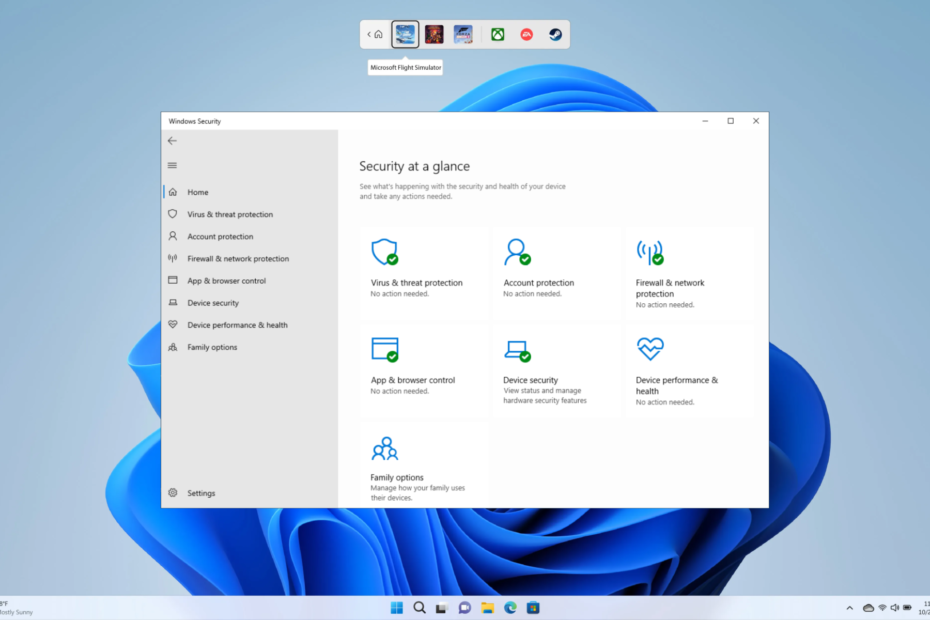
Zaštita vašeg računala pomoću antivirusnog alata jedna je od prvih stvari koje biste trebali učiniti jer smo zbog interneta uvijek izloženi novim prijetnjama. Microsoft uključuje vatrozid Windows Defender, kao i Windows sigurnost za zaštitu vašeg računala.
Međutim, postoji hrpa korisnika koji su prijavili da se Windows Defender zaštita u stvarnom vremenu neće uključiti. Za korisnike koji se suočavaju s istim problemom, ovaj je vodič samo za vas. Ovdje ćemo vam dati hrpu rješenja koja će vam pomoći popraviti Windows Defender zaštitu u stvarnom vremenu koja se ne uključuje.
Zašto se Windows Defender zaštita u stvarnom vremenu ne uključuje?
Pažljivo smo istražili i otkrili neke od najčešćih razloga zbog kojih se Windows Defender zaštita u stvarnom vremenu ne uključuje:
- Antivirusni program treće strane instaliran na vašem računalu: Ako postoji antivirusni program treće strane instaliran na vašem računalu, tada bi mogao biti u sukobu s Windows Defenderom i neće vam dopustiti korištenje zaštite u stvarnom vremenu.
- Provjerite postavke pravila grupe: U slučaju Isključite Windows Defender Postavka pravila grupe je omogućena tada nećete moći uključiti zaštitu u stvarnom vremenu.
- Oštećene sistemske datoteke: Ako je sistemske datoteke na vašem računalu su oštećene ili nedostaju onda bi to moglo izazvati više problema na vašem računalu.
- Postoji problem s nedavno instaliranim ažuriranjem sustava Windows: Ako naiđete na ovaj problem odmah nakon instaliranja novog ažuriranja na svoje računalo, velike su šanse da je ažuriranje imalo pogreške.
Što mogu učiniti ako se Windows Defender zaštita u stvarnom vremenu ne uključi?
- Zašto se Windows Defender zaštita u stvarnom vremenu ne uključuje?
- Što mogu učiniti ako se Windows Defender zaštita u stvarnom vremenu ne uključi?
- 1. Deinstalirajte antivirusni program treće strane
- 2. Provjerite postavku pravila grupe
- 3. Popravi sistemske datoteke
- 4. Deinstalirajte nedavno instalirano ažuriranje sustava Windows
- 5. Resetirajte Windows
1. Deinstalirajte antivirusni program treće strane
- Otvori Početak izbornik pritiskom na Pobijediti ključ.
- Otvori Upravljačka ploča.
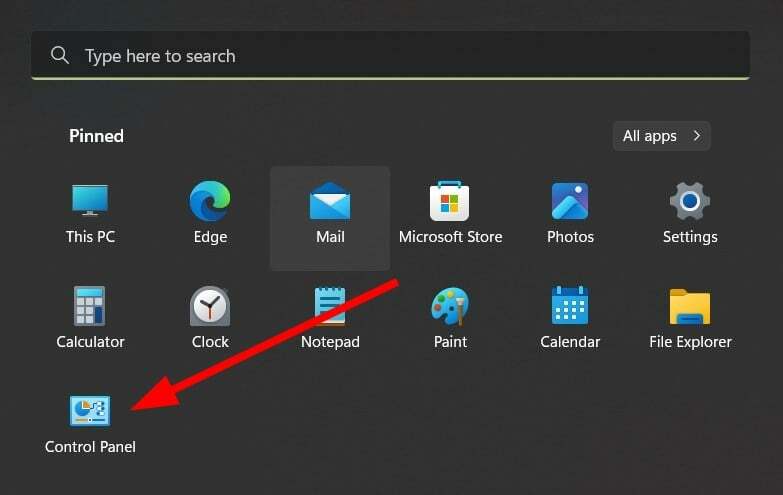
- Izaberi Programi i značajke.

- Pritisnite antivirusni alat i odaberite Deinstaliraj od vrha.
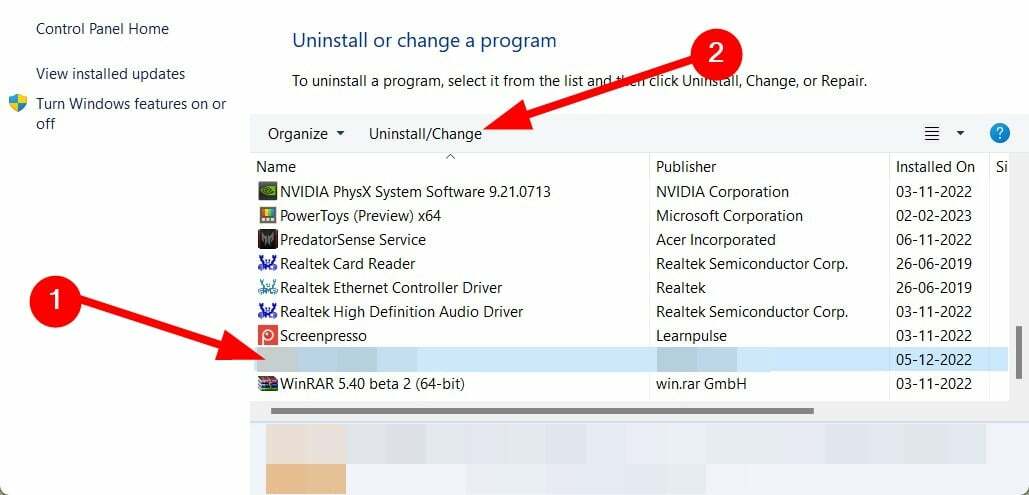
- Slijedite upute na zaslonu za potpuno uklanjanje programa s računala.
Antivirusni program treće strane neće vam dopustiti korištenje drugog antivirusnog programa ili bi ga ometao. U tom slučaju predlažemo da deinstalirate bilo koji antivirusni alat treće strane koji imate na računalu i zatim provjerite možete li uključiti zaštitu u stvarnom vremenu ili ne.
Kako testiramo, pregledavamo i ocjenjujemo?
Proteklih 6 mjeseci radili smo na izgradnji novog sustava pregledavanja načina na koji proizvodimo sadržaj. Koristeći ga, naknadno smo prepravili većinu naših članaka kako bismo pružili stvarnu praktičnu ekspertizu o vodičima koje smo napravili.
Za više detalja možete pročitati kako testiramo, pregledavamo i ocjenjujemo na WindowsReportu.
2. Provjerite postavku pravila grupe
- pritisni Pobijediti + R ključeve za otvaranje Trčanje dijalog.
- Tip gpmc.msc i pogodi Unesi ključ.
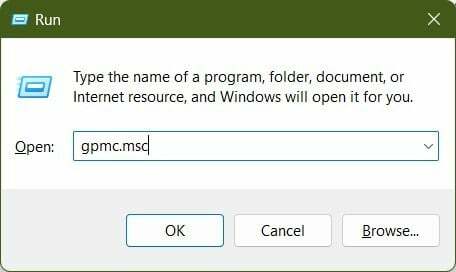
- Izaberi Konfiguracija računala.
- Proširiti administrativni predlošci.
- Izaberi Windows komponente.
- Kliknite na Antivirus Windows Defender.
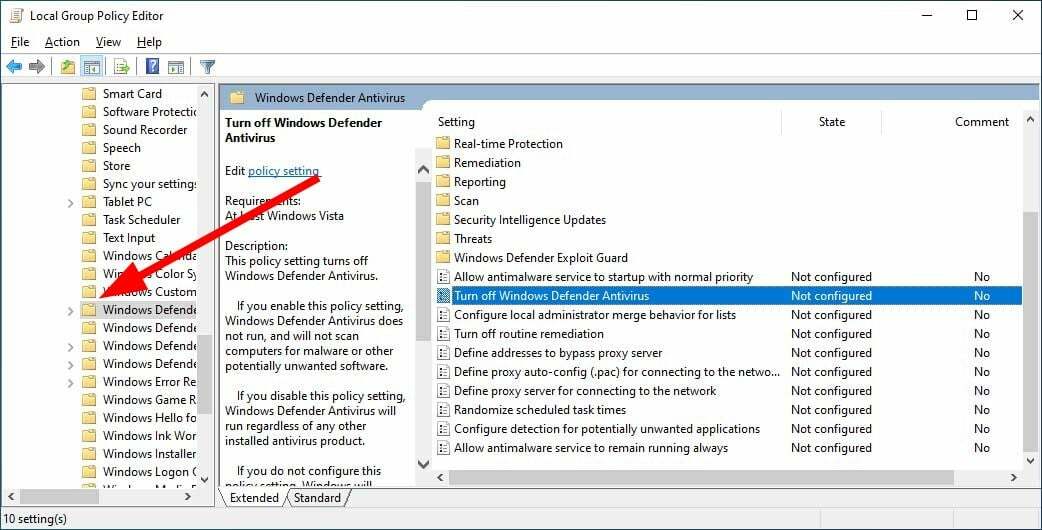
- Dvaput kliknite na Isključite Windows Defender Antivirus politika na desnoj strani.
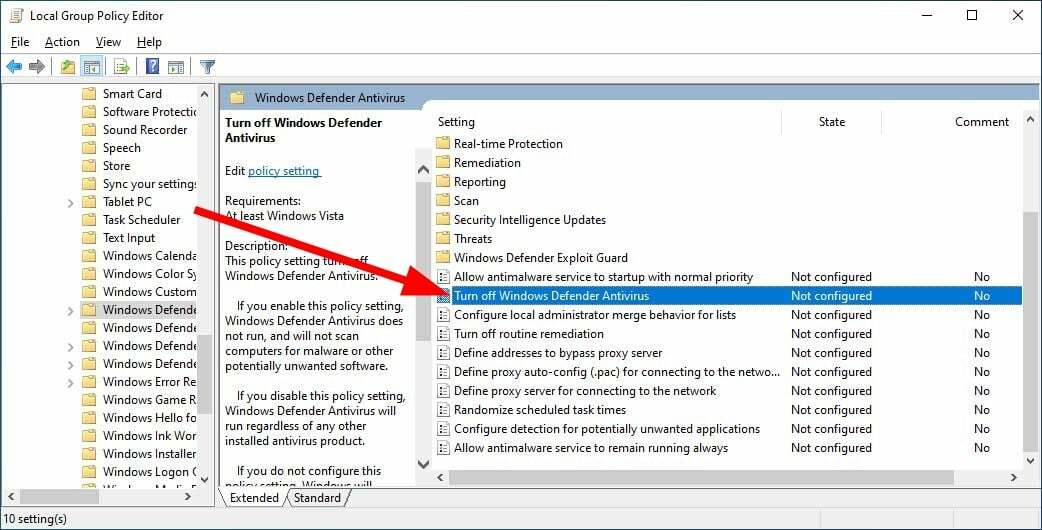
- Odaberite Onemogućeno opcija ako nije odabrana.
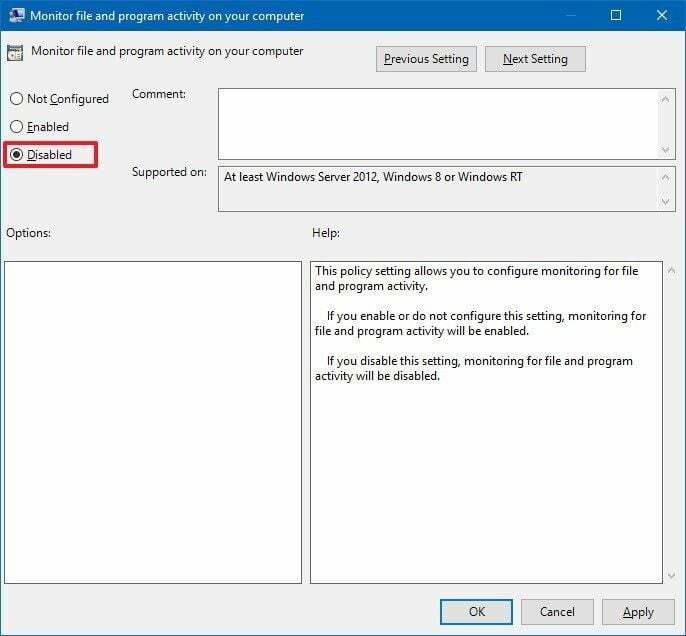
- Klik primijeniti i u redu.
Kada slijedite gornje korake i učinite kako je rečeno, provjerite da Windows Defender nije onemogućen na vašem računalu.
Jer ako program bude onemogućen, tada nećete moći koristiti njegove značajke, što je u našem slučaju uključivanje zaštite u stvarnom vremenu.
- Antivirusni tržišni udio: potpuna statistika i trendovi u 2023
- Može li antivirus otkriti i ukloniti Ransomware?
- Može li se antivirusni program hakirati? [Vodič za prevenciju]
- Avp.exe: Što je to i kako popraviti veliku upotrebu memorije
- Windows Security prikazuje Unknown? Evo zašto
3. Popravi sistemske datoteke
- Otvori Početak izbornik pritiskom na Pobijediti ključ.
- Otvoren Naredbeni redak kao administrator.

- Upišite donju naredbu i pritisnite Unesi.
sfc /scannow
- Pričekajte da se proces završi.
- Upišite donju naredbu i pritisnite Unesi.
DISM /Online /Cleanup-Image /RestoreHealth
- Kada se proces završi, ponovno pokrenite računalo.
Ovo je jedan od načina za popravak oštećenih sistemskih datoteka ili nedostajućih sistemskih datoteka i rješavanje nekoliko problema povezanih s njima. Međutim, često pokretanje SFC i DISM naredbi ne pomaže popraviti oštećene sistemske datoteke, u tom slučaju predlažemo da upotrijebite namjenski alat za popravljanje sustava.
4. Deinstalirajte nedavno instalirano ažuriranje sustava Windows
- pritisni Pobijediti + ja ključeve za otvaranje postavke Jelovnik.
- Kliknite na Windows Update iz lijevog okna.
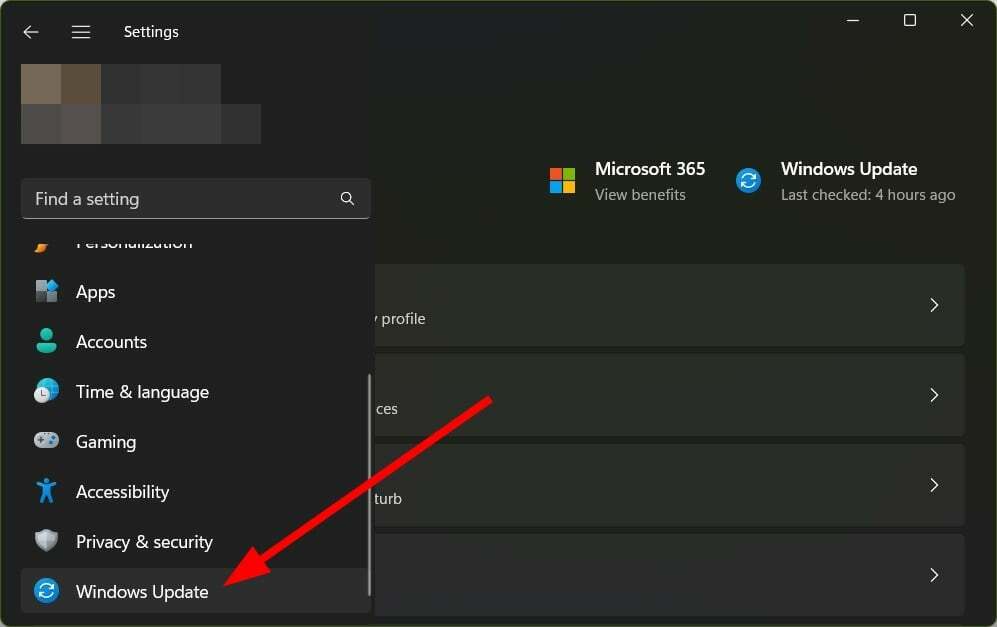
- Izaberi Povijest ažuriranja.
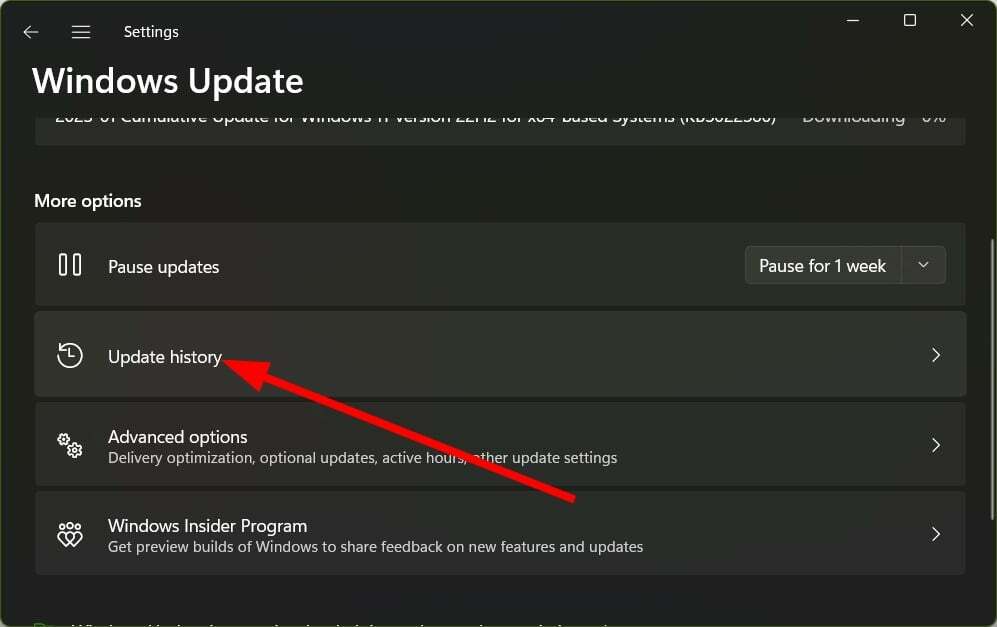
- Pod, ispod Povezane postavke, kliknite na Deinstalirajte ažuriranja.
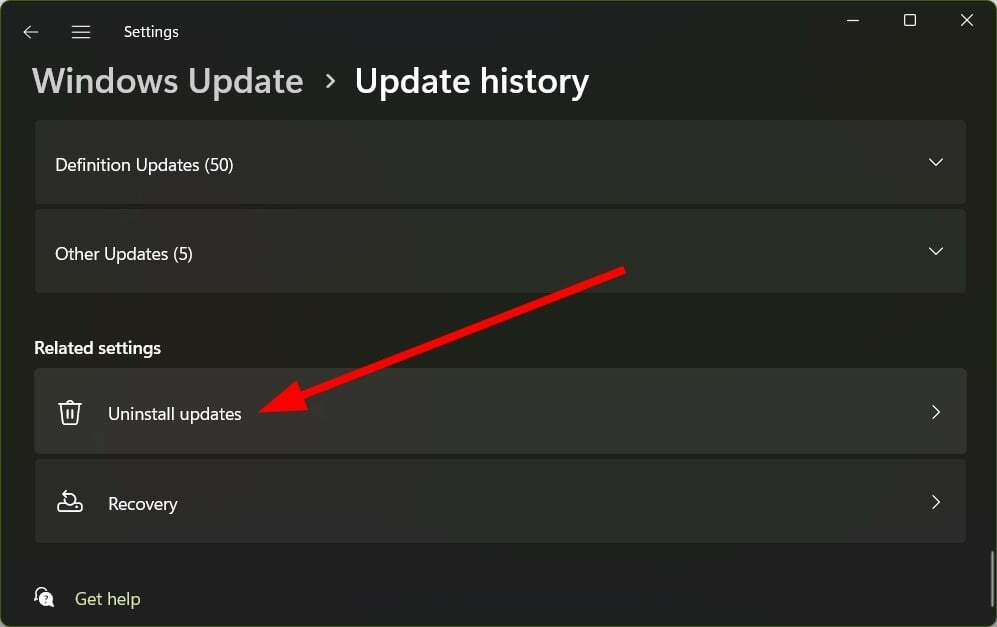
- Kliknite na Deinstaliraj za uklanjanje nedavno instaliranog ažuriranja.
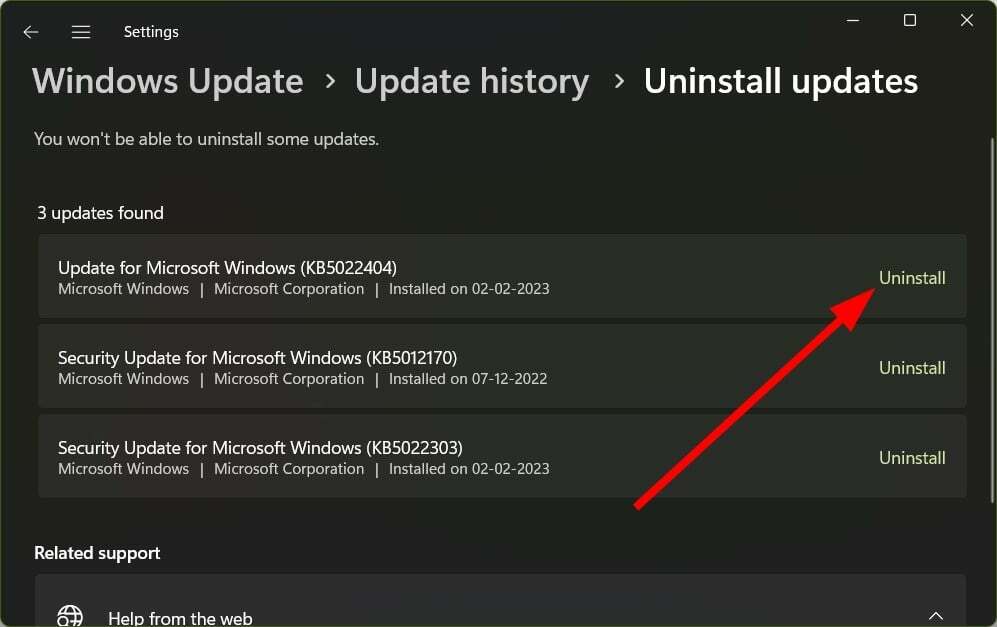
Često osim što donosi nove značajke u sustav Windows, najnovije ažuriranje sustava Windows također sadrži pogreške koje može uzrokovati nekoliko problema, uključujući Windows Defender zaštita u stvarnom vremenu neće se uključiti problem.
U tom slučaju, najbolji način je deinstalirati nedavno instalirano ažuriranje i vidjeti rješava li to problem ili ne.
5. Resetirajte Windows
- pritisni Pobijediti + ja ključeve za otvaranje postavke Jelovnik.
- Izaberi Oporavak.
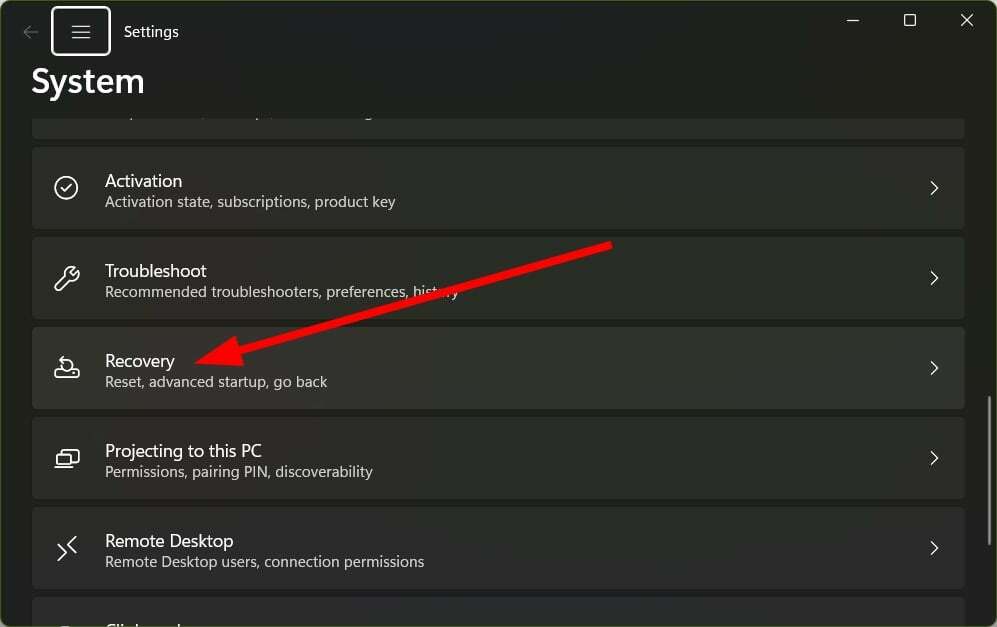
- Udari Resetiraj računalo dugme.

- Odaberite Zadrži moje datoteke mogućnost resetiranja računala bez uklanjanja osobnih datoteka.
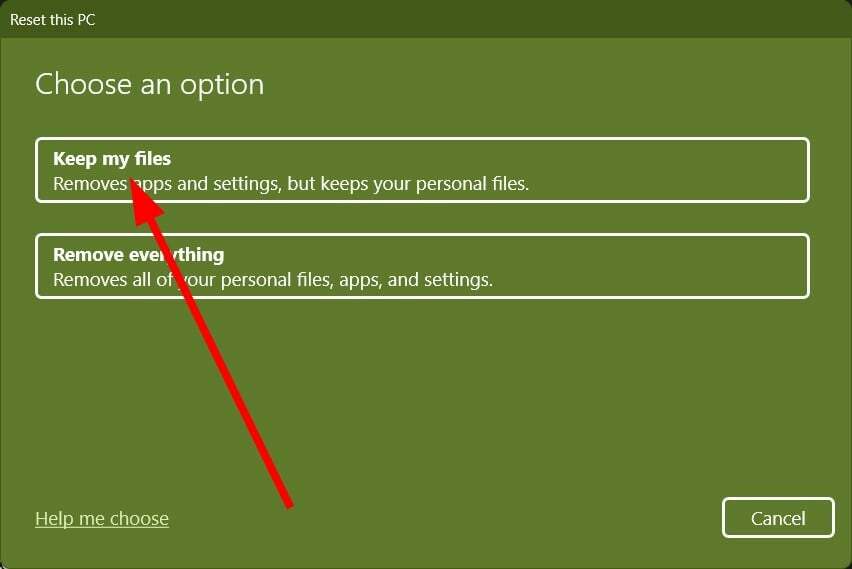
U krajnjem slučaju možete se odlučiti za resetiranje računala. Slijeđenje gornjih koraka pomoći će vam da vratite računalo na početne postavke bez brisanja datoteka.
To je to od nas u ovom vodiču. Neki korisnici su to prijavili opcija zaštite od virusa i prijetnji ne radi na svom računalu sa sustavom Windows 11. Možete pogledati naš vodič i riješiti problem.
Ako je Nedostaje Windows Defender s računala sa sustavom Windows 11, trebali biste pogledati naš vodič koji će vam pomoći da riješite problem.
Javite nam u komentarima ispod koja su vam rješenja pomogla riješiti problem zaštite Windows Defendera u stvarnom vremenu neće se uključiti.

![POPRAVAK: Kôd pogreške sustava Windows Defender 0x80073afc [Cijeli vodič]](/f/b2c13791e6670b8ee32c1ddbe7d83a2d.jpg?width=300&height=460)